使用Visual Studio 2022进行C#编程
能不能不用Visual Studio?
不要问能不能不用Visual Studio写mod。不然:
当你具有一定的水平后,如果嫌Visual Studio过于笨重,你也可以尝试使用其他的编辑器,如Rider
但既然从零开始,Visual Studio一定会是你最好的助手。
安装问题参考https://fs49.org/2020/03/03/hello-world/
使用VS创建控制台应用程序
- 打开Visual Studio 2022。
- 点击“创建新项目”。
- 选择控制台应用:

- 项目名称可以随意,教程使用“ReCSharpTutorialsCodes”,然后选择一个合适的路径。
- 框架选择.NET 6,注意勾选不使用顶级语句,我们需要认识完整的初始代码结构。
 如果你没有.NET 6选项,请自行设法安装.NET 6 SDK,
如果你没有.NET 6选项,请自行设法安装.NET 6 SDK,这不是教程的一部分。
好吧提供一个.NET 6 SDK下载链接:https://dotnet.microsoft.com/zh-cn/download/dotnet/6.0 - 如果弹出“选择源代码管理”窗口,点击“取消”。
然后你就可以看到喜闻乐见的打工界面了:
在新版VS中,新创建的控制台应用程序会自动填充输出Hello, world!的代码。
如果没有自动填充的就自己写全都给我删了自己写啊喂!
利用IntelliSense写代码
当你在 Main() 下方的大括号里自己尝试写Hello world语句时,你将直观地感受到VS的强大:
你可以使用光标或者是键盘选择候选框中的项目,然后使用 Tab 快速键入代码。如果灰色代码正确推断了你的意图,你可以连按两次 Tab 接受VS的建议。这种被称为智能感知的功能可以极大地提高你的编码速度和准确度。
写成这样之后,你可以看到VS为我们用红色波浪线标出了代码中的错误:
将光标悬停在波浪线上,可以看到VS对错误的提示和可能的修正方案:
按照VS的建议,输入 ; 完成代码。
运行程序
确保没有任何报错后,我们可以尝试运行你的程序。
你可以直接按最左边的按钮,这将以调试模式启动程序,不过目前对我们没什么影响。调试功能将在后面讲解。
如果操作没有任何问题,你应该可以看到此界面。
审视Hello world代码
认识命名空间
让我们再回顾一下程序的代码。
namespace ReCSharpTutorialsCodes
{
internal class Program
{
static void Main(string[] args)
{
Console.WriteLine("Hello, world!");
}
}
}
可以注意到,除了我们自己编写的 Console.WriteLine("Hello, world!"); 外,VS还生成了不少内容。
接下来让我们来了解一下命名空间的概念,也就是代码第一行的 namespace ReCSharpTutorialsCodes。
简单来讲,命名空间是类(class)的容器,类的概念会在后面的章节中重点介绍。这里的 Program 类在命名空间的花括号中,即表示它在 ReCSharpTutorialsCodes 命名空间中。
或许有些抽象,但是如果不使用命名空间,你将不得不面对下面的情况:
这看上去似乎也没什么?但是…
Program必须写成ReCSharpTutorialCodes.ProgramLanguage.GetText()必须写成Terraria.Localization.Language.GetText()ExampleWings必须写成ExampleMod.Content.Items.Accessories.Wing.ExampleWings- ……
当标识符不断变长时,代码会变得越来越难以维护。例如上面的例子“Tutorial”后面掉了一个s,你是否能注意得到?命名空间正是用于解决这个问题。即使是完全同名的类,在命名空间的区分下就不会发生混淆。
例如 A.Progream 和 ReCSharpTutorialsCodes.Program 表示的并不是同一个类,就好像从零群的棱镜和灾厄维基的棱镜不是同一个棱镜,但这依然没有从根本上解决问题,为了区别同名的类,我们还是必须键入完整的包含命名空间的类名,并没有达到简化代码的目的。因此,我们有了 using 语句来解决这个问题。
认识using语句
事实上,VS为我们生成的Hello world省略了不少using语句,例如 Console 类本应该在 System 命名空间下,我们需要在文件开头加上这样的语句将命名空间引入作用域。
using System;
其实最经典的hello world应当是这样的,而现在.NET版本的迭代使得一些极常用的命名空间(如 System)可以省略不写using,所以我们在需要的时候再说如何正确使用using语句所以我们使用使用一些别的例子来演示using语句。
使用using语句
现在,让我们在解决方案管理器中创建一个 Utils.cs 文件,然后在其中填充一些代码。你暂时不需要理解代码的含义,这里是为了让你理解using语句的作用。
现在,你可以看到解决方案资源管理器中多了一个 Utils.cs 文件,并且代码编辑窗口已自动切换到 Utils.cs。
using System;
using System.Collections.Generic;
using System.Linq;
using System.Text;
using System.Threading.Tasks;
namespace ReCSharpTutorialsCodes
{
internal class Utils
{
}
}
它的内容看起来应该是这样的。
现在,我们填充一些代码。(注意,不要在写模组时随意变动命名空间!这里只是为了演示!)
using System;
using System.Collections.Generic;
using System.Linq;
using System.Text;
using System.Threading.Tasks;
namespace ReCSharpTutorialsCodes.MyUtils
{
internal class Utils
{
public static void Hello()
{
Console.WriteLine("Hello!");
}
}
}
然后让我们回到 Program.cs 中,尝试键入Utils,然后你可以看到VS智能感知提出的建议:
如果此时你接受建议,VS会自动在文件开头添加一行 using ReCSharpTutorialsCodes.MyUtils;
这时你就可以使用 Utils.Hello() 方法了。
using ReCSharpTutorialsCodes.MyUtils;
namespace ReCSharpTutorialsCodes
{
internal class Program
{
static void Main(string[] args)
{
Utils.Hello();
}
}
}
你可以尝试编译并运行此程序,然后删掉VS自动生成的using语句,观察一下会发生什么事情?
有关命名空间的文章:
物品属性修改
认识Main
Program 下的 static void Main(string[] args) 是控制台程序的入口点。通俗来讲,计算机并不会从第一行开始运行你的代码,而是找到这个方法,从这个方法开始执行你的程序。至于 internal,static,void 等关键字我们会在后面的教程中学习。
换言之,如果你需要运行一些教程中的代码,你应该在 Program 下的 Main 方法中写,如果写在别的地方,它们很可能并不会被执行。
审视解决方案管理器中的文件
现在让我们把视线移到解决方案管理器上来。
- 解决方案 解决方案位于最顶级。每个C#应用程序都包含单个解决方案文件,而一个解决方案可以包含一个或多个项目。实际上,如果你在文件资源管理器中查看,你会发现它的命名为
ReCSharpTutorialsCodes.sln。 - ReCSharpTutorialsCode 这是C#项目文件,包含了应用程序所需的所有源代码文件、资源和配置信息。在文件资源管理器中,该文件的实际名称是
ReCSharpTutorialsCodes.csproj。 - 依赖项 也经常被称为引用(其实以前就是引用)。简单来说,这里显示了项目使用了哪些其他的程序集。
- Program.cs 自动创建的源码文件,刚刚我们的Hello world程序就是在这个文件中编写的。
- Utils.cs 我们刚刚手动创建的源码文件。
事实上,在解决方案资源管理器中你可以清晰地看到你项目的层次结构,它可以用来浏览、添加、删除和编辑项目和文件。你还可以通过它来创建新的项目、新的文件、文件夹,还可以管理项目之间的依赖关系。通过右键单击,你可以对文件和项目进行特定的操作。
在下一章中我们将介绍变量、操作符和表达式。

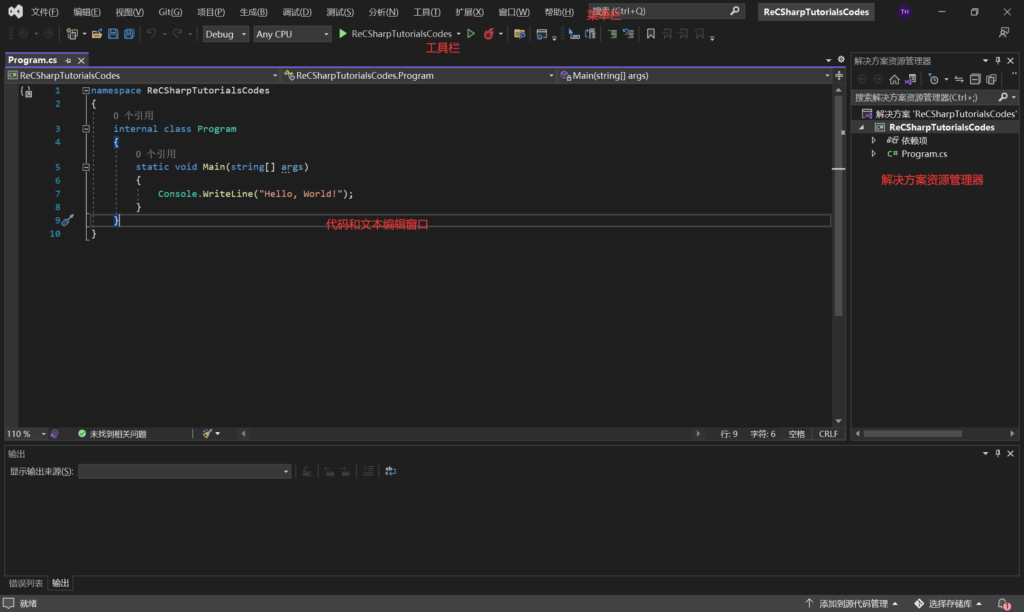

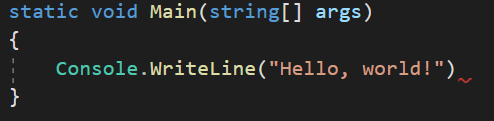
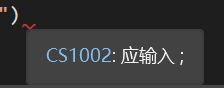

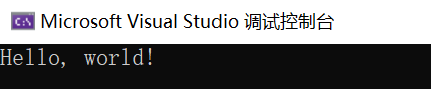

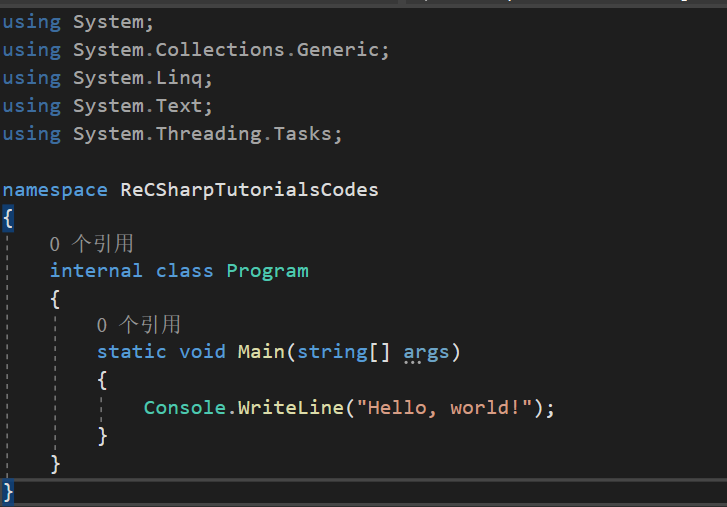



坏了 要长脑袋了
宇宙第一IDE!VS,yyds!